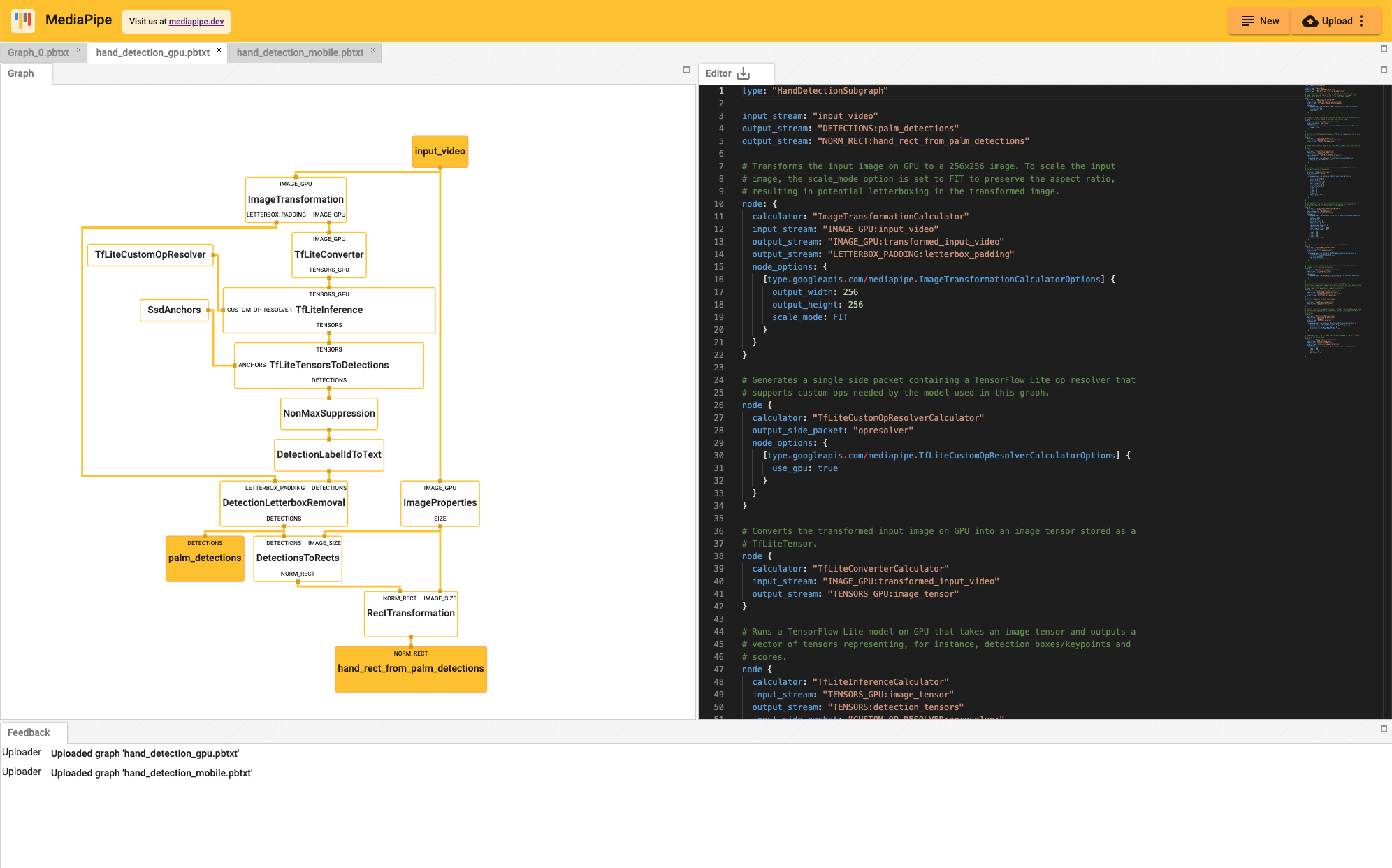사용자가 계산기 그래프의 구조를 이해하고 머신러닝 추론 파이프라인의 전반적인 동작을 이해할 수 있도록 Google에서는 온라인에서 사용할 수 있는 MediaPipe Visualizer를 빌드했습니다.
그래프 뷰를 사용하면 그래프 편집기에 붙여넣거나 업로드한 그래프 구성을 통해 표시된 연결된 계산기 그래프를 사용자가 볼 수 있습니다. 사용자는 자신이 만든 그래프를 시각화하고 문제를 해결할 수 있습니다.
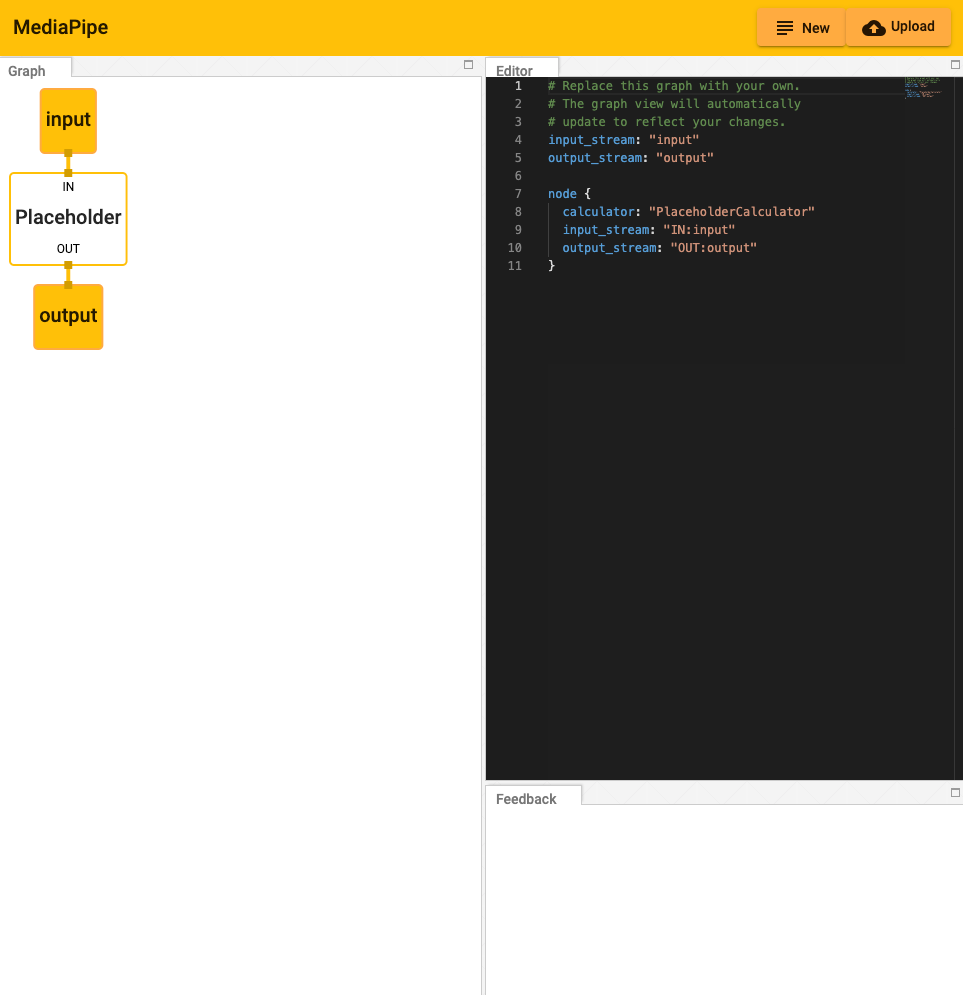
편집기 내에서 작업하기
시작하기:
편집기 뷰에서 코드를 추가하고 수정하여 그래프를 수정할 수 있습니다.
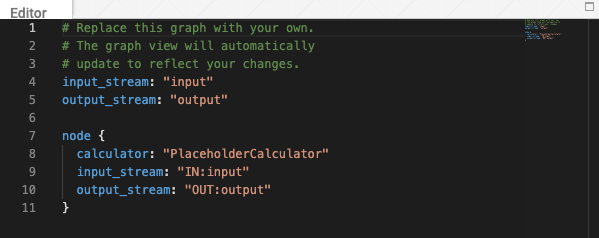
오른쪽 상단의 '새로 만들기' 버튼을 누르면 편집기 창의 기존 코드가 모두 삭제됩니다.
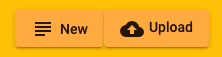
'업로드' 버튼을 누르면 편집기의 현재 코드를 덮어쓰게 될 로컬 PBTXT 파일을 선택하라는 메시지가 사용자에게 표시됩니다.
또는 코드를 편집기 창에 직접 붙여넣을 수 있습니다.
오류 및 정보 메시지는 피드백 창에 표시됩니다.
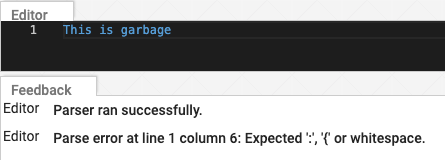
그래프 이해하기
비주얼라이저 그래프는 계산기 노드 간의 연결을 보여줍니다.
스트림은 스트림을 생성하는 계산기의 하단에서 나와 스트림을 수신하는 모든 계산기의 맨 위로 이동합니다. 'input_stream' 및 'output_stream' 키가 사용됩니다.
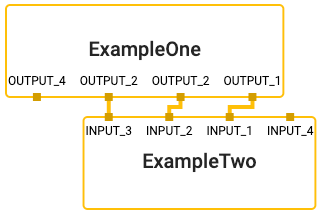
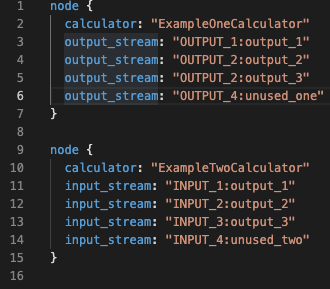
사이드패킷은 오른쪽 노드를 나와서 왼쪽으로 진입한다는 점을 제외하고 동일하게 작동합니다. 이때 'input_side_packet' 및 'output_side_packet' 키가 사용됩니다.
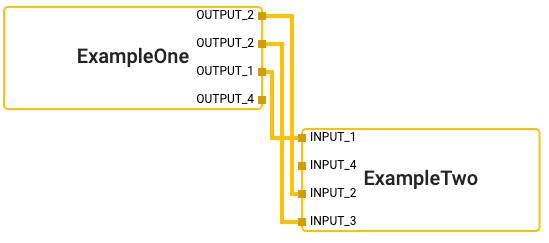
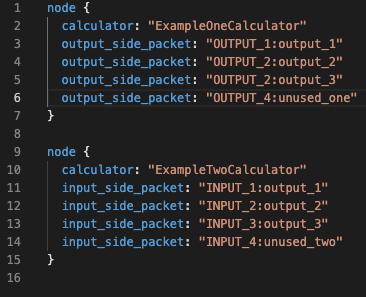
그래프에 대한 입력과 출력을 나타내고 측면 패킷 또는 스트림을 제공할 수 있는 특수 노드가 있습니다.
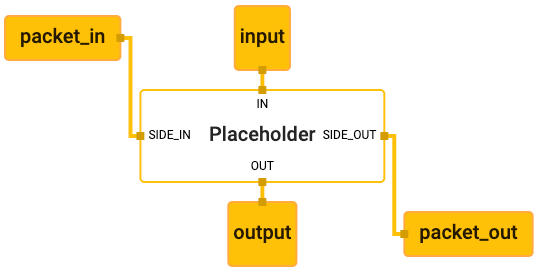
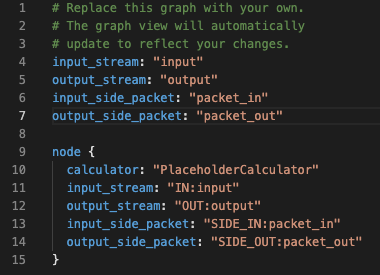
하위 그래프 시각화
MediaPipe 비주얼라이저는 별도의 탭에 여러 그래프를 표시할 수 있습니다. 그래프의 텍스트 proto 정의 상단에 type 필드가 있고 그래프 type의 값이 다른 그래프에서 계산기 이름으로 사용되는 경우 시각화 도구에서 하위 그래프로 간주되어 사용 위치에 적절한 색상이 지정됩니다. 하위 그래프를 클릭하면 하위 그래프의 정의가 있는 해당 탭으로 이동합니다.
예를 들어 MediaPipe Hands에는 두 가지 그래프, 즉 기본 그래프(소스 pbtxt 파일)와 연결된 하위 그래프(소스 pbtxt 파일)가 있습니다. 시각화하려면 다음 안내를 따르세요.
MediaPipe 비주얼라이저에서 그래프 업로드 버튼을 클릭하고 시각화할 2개의 pbtxt 파일 (기본 그래프 및 연결된 하위 그래프)을 선택합니다.
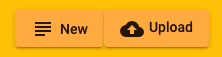
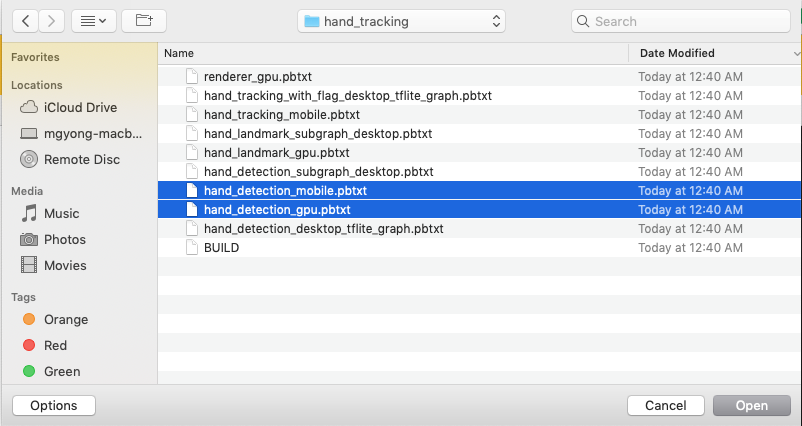
탭이 2개 더 추가됩니다. 기본 그래프 탭은
hand_detection_mobile.pbtxt입니다.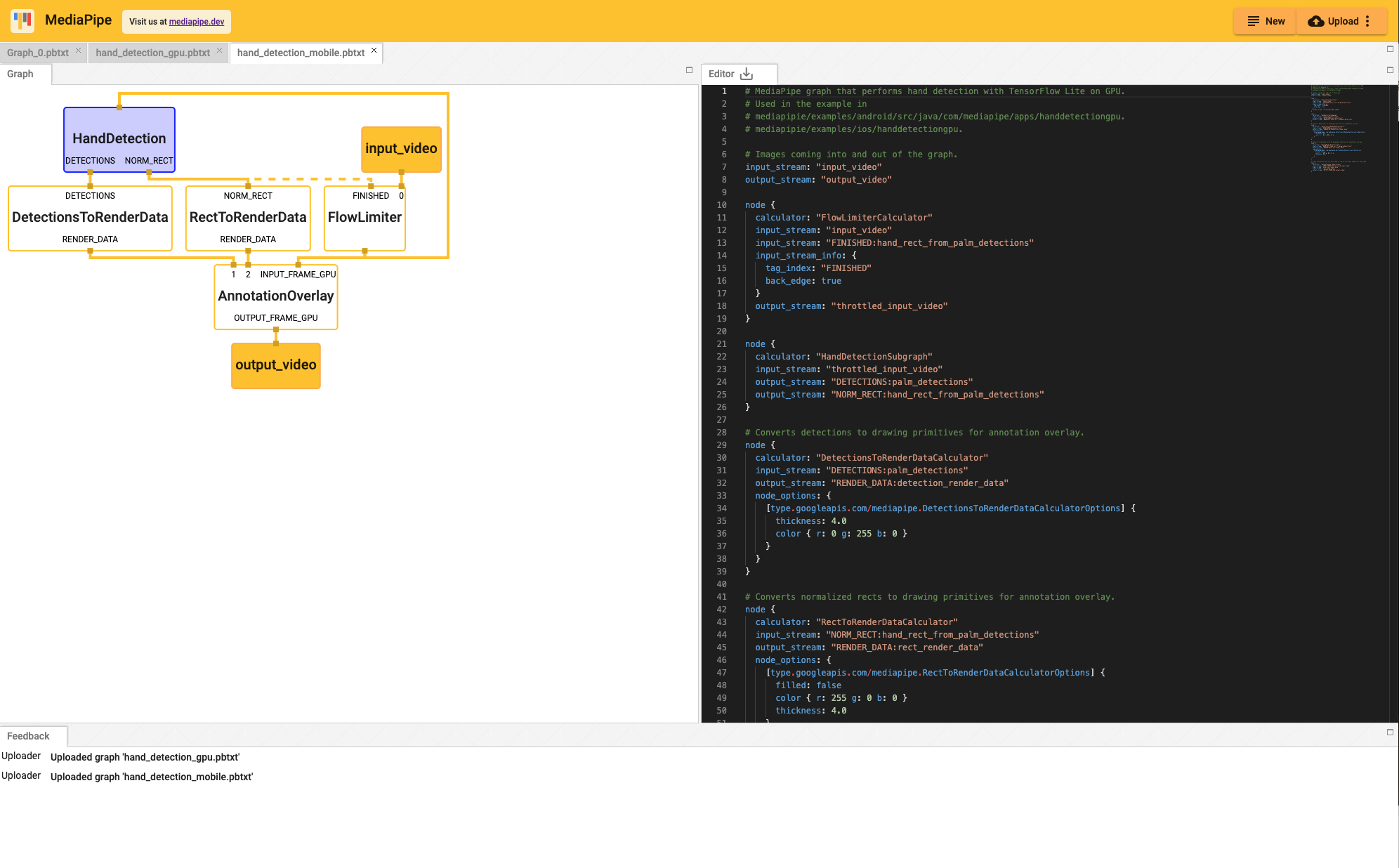
보라색으로 된
HandDetection노드를 클릭하면 뷰가hand_detection_gpu.pbtxt탭으로 리디렉션됩니다.